Hvordan lager du en skjorte i Roblox – TechCult
Miscellanea / / July 03, 2023
Du kan lage en tilpasset skjorte for å gi din Roblox-karakter et unikt og stilig utseende. Men for å gjøre det, er det viktig å forstå den nøyaktige prosessen med å endre en skjortemal i henhold til dine preferanser og laste den opp til skaperens dashbord. La oss utforske trinnene for å lære hvordan du lager en skjorte på Roblox ved å bruke den redigerbare malen.

Hvordan lager du en skjorte i Roblox
Du kan lage hvilken som helst skjorte for Roblox-karakteren din gratis. Dette spillet gir en forhåndsdefinert mal spesielt laget for skjorter. Så alt du trenger å gjøre er rediger malen slik du vil og last den opp til Roblox. Når den er lastet opp, kan du enkelt bruke den på karakteren din.
Raskt svar
Følg disse trinnene for å lage en skjorte på Roblox:
1. Få tilgang til Pixlr X Rediger skjortemal og velg Gjennomsiktig bakgrunnslag.
2. Bruk ønsket farge til skjortemalen og legg til former ved hjelp av Formverktøy.
3. Ordne forme lag under mallag og duplisere dem etter behov.
4. LAGRE den redigerte malen som en PNG-fil.
5. Last opp malen til din Roblox Creation Dashboard og gi en navn og beskrivelse.
For å lære hvordan du lager en skjorte på Roblox, følg ganske enkelt disse trinnene:
Merk: For å laste opp en skjortemal trenger du minst 10 Robux.
1. Naviger til Pixlr X Rediger skjortemal på nettleseren din.
2. Nå, fra Lag ruten på høyre side, klikk på Gjennomsiktig bakgrunnslag.
3. Velg ønsket farge du vil bruke på skjortemalen din.
4. Klikk deretter på SØKE OM for å bruke den valgte fargen på skjorten din.
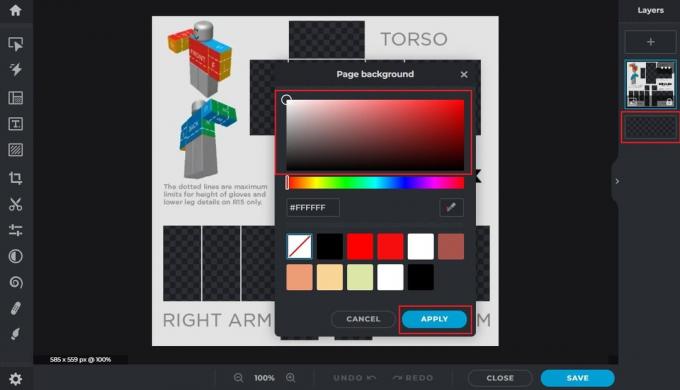
5. Klikk nå på Legg til ikon fra Lag rute.
6. Klikk på Form.
7. Fra Form ruten på venstre side, klikk på Fylle rullegardinmenyen og velg ønsket farge.
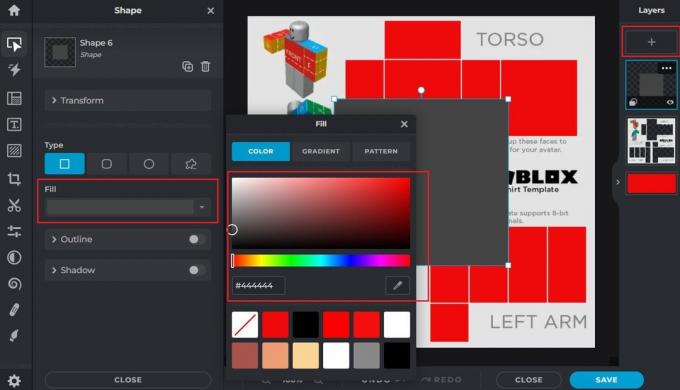
8. Plasser fargefylt form på ønsket malområde til lag din avatar’s skjorte i Roblox med ønskede farger.
9. I høyre rute Lag, skift formlag under mallag.
10. Høyreklikk på formlaget fra høyre rute og klikk på Duplikatikon.
11. Opprett ønsket mengde formlag for å sette farge på ønskede skjortemalbokser.
Merk: Hold alle de dupliserte formlagene under hovedmallaget for å legge til den valgte fargede formen til de gjennomsiktige områdene i mallaget.

12. Etter å ha laget skjorten for din Roblox-avatar, klikk på LAGRE fra bunnen av skjermen.
13. Plukke ut PNG-format og klikk på LAGRE.
14. Åpne nå en ny fane i din nettleser og besøk Roblox Creation Dashboard.
15. Klikk på LOGG INN alternativet plassert fra øverste høyre hjørne av skjermen.
16. Tast inn ditt kontolegitimasjon og klikk på Logg Inn muligheten til å logge på Roblox-kontoen din.
17. Når du er logget på, bytt til AVATARVARER fanen i Kreasjoner delen av dashbordet.

18. Velg SKJORTER alternativ.
19. Klikk på LAST OPP EIENDELE mulighet for å laste opp den opprettede skjorten for Roblox-karakteren.
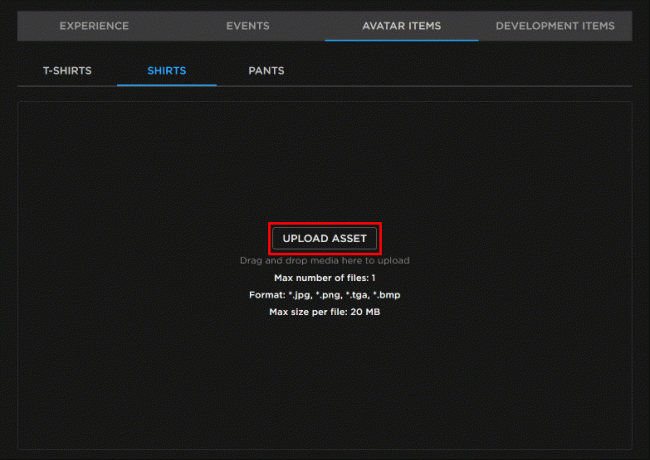
20. Klikk på LASTE OPP og velg redigertmal fra PC-en for å laste den opp.
21. Skriv inn Skjortens navn med beskrivelse og klikk på LAST OPP (ROBUX KREVES) alternativ.
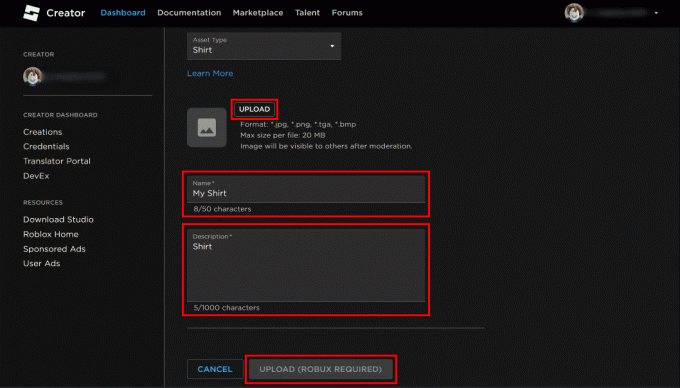
22. Bruk nå den opplastede skjorten på din Robloxavatar eller karakter.
Les også: 14 beste tilfeldige antrekksgeneratorer
Trenger du Robux for å lage en skjorte i Roblox?
Ikke egentlig. Du kan lage skjorter gratis ved å bruke maler og gratis redigeringsverktøy. Du må imidlertid bruke litt Robux for å laste opp den tilpassede skjorten til skaperens dashbord og bruke den til din Roblox-avatar.
Var det ikke enkelt å forstå hvordan lage en skjorte i Roblox? Hvis du fortsatt er i tvil om ethvert trinn i denne prosessen, formidle dem til oss i kommentarene nedenfor. I tillegg vil vi gjerne høre dine interessante ideer og tilnærminger til skjortetilpasning for å virkelig personliggjøre Roblox-karakterer.
Pete er en senior stabsskribent ved TechCult. Pete elsker alt som er teknologi og er også en ivrig gjør-det-selv-er i hjertet. Han har et tiår med erfaring med å skrive instruksjoner, funksjoner og teknologiguider på internett.



